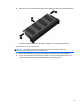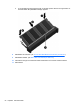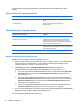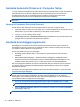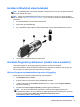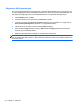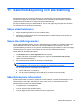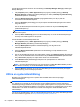User Guide - Linux
Table Of Contents
- Välkommen
- Lära känna datorn
- Nätverk
- Tangentbord och pekdon
- Multimedia
- Strömsparfunktioner
- Stänga av datorn
- Ställa in energialternativ
- Använda batteriström
- Använda nätström
- Enheter
- Externa kort och enheter
- Minnesmoduler
- Säkerhet
- Säkerhetskopiering och återställning
- Computer Setup (BIOS) och Advanced System Diagnostics
- MultiBoot
- Felsökning och support
- Felsökning
- Det går inte att starta datorn
- Datorskärmen är svart
- Programvaran fungerar inte som den ska
- Datorn startar men ger ingen respons
- Datorn är ovanligt varm
- En extern enhet fungerar inte
- Den trådlösa nätverksanslutningen fungerar inte
- Datorn kan inte detektera den optiska enheten
- Skivan spelas inte
- Filmen visas inte på den externa bildskärmen
- Processen med att bränna en skiva startar inte eller avstannar innan den är klar
- Kontakta support
- Etiketter
- Felsökning
- Rengöra datorn
- Specifikationer
- Elektrostatisk urladdning

Registrera ditt fingeravtryck
Om du inte registrerade något fingeravtryck när du skapade ditt användarkonto för fingeravtryck, kan
du öppna hjälpprogrammet för användaradministration och ändra dina fingeravtrycksinställningar. Så
här öppnar du hjälpprogrammet för användaradministration och registrerar ditt fingeravtryck:
1. Välj Computer (Dator) > YaST.
2. Ange ditt rotlösenord och klicka sedan på Continue (Fortsätt).
3. I vänster ruta klickar du på Security and Users (Säkerhet och användare) och i höger ruta på
User and Group Management (Användar- och gruppadministration).
4. Välj det konto du vill ändra och klicka sedan på Edit (Redigera).
5. Klicka på fliken Plug-Ins (Plugin-program), Set the user's fingerprint (Ställ in användarens
fingeravtryck) och Launch (Starta).
6. Registrera ditt fingeravtryck med hjälp av instruktionerna på skärmen.
OBS! Så snart ditt fingeravtryck är registrerat, kan du svepa med fingret över fingeravtrycksläsaren
när du vill starta eller låsa upp datorn, eller fortsätta att arbeta efter vänte- eller viloläge, istället för att
skriva ett lösenord.
58 Kapitel 10 Säkerhet